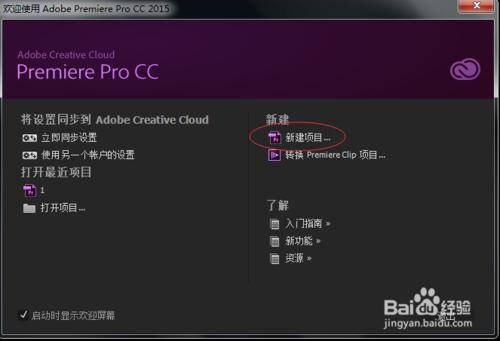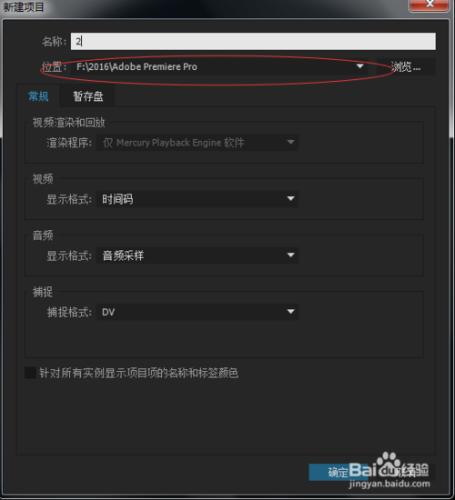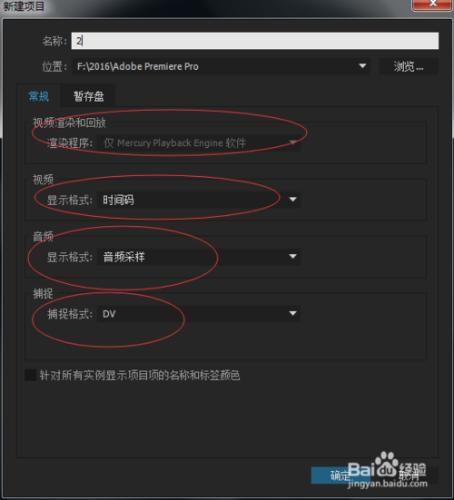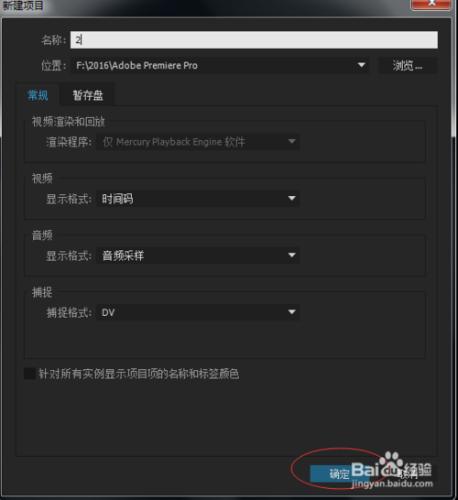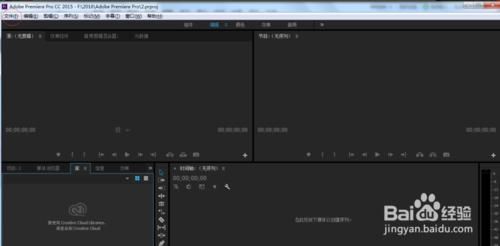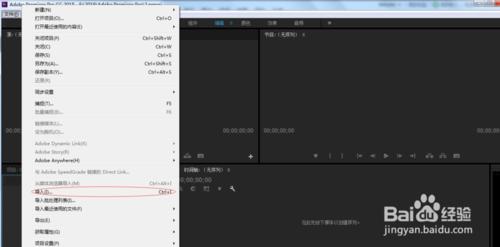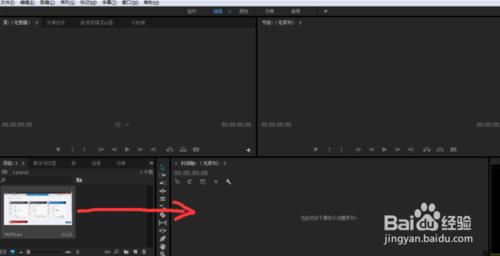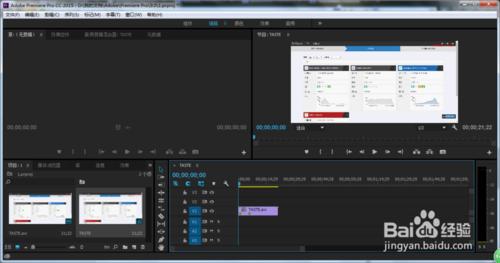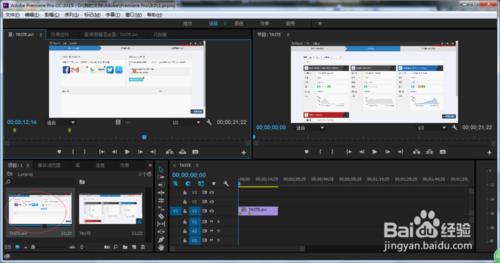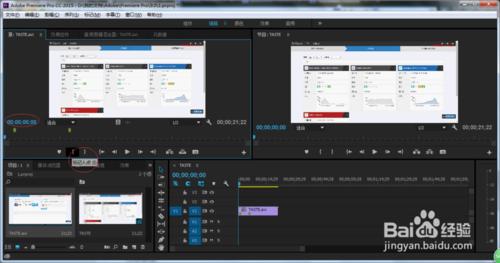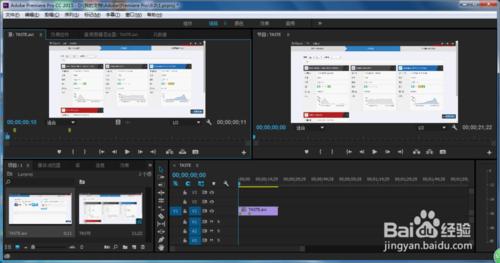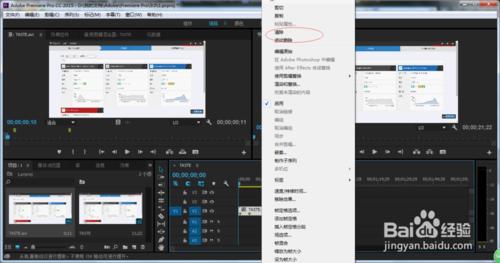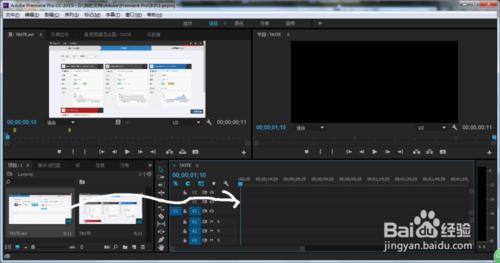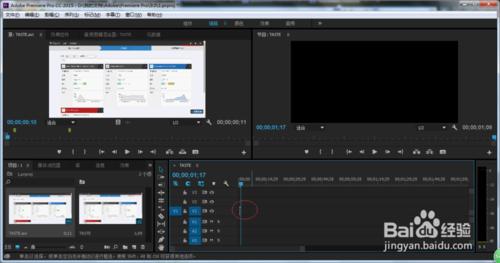如何剪輯想要的視訊?
剪輯視訊的方法
工具/原料
Adobe Premiere PRO CC2015
一段希望剪取其中重要內容的視訊
方法/步驟
開啟Adobe Premiere PRO CC2015的軟體,【新建專案】
輸入專案【名稱】,選擇好專案存檔的【位置】
檢查【視訊顯示格式】、【音訊顯示格式】、【捕捉格式】是否都如圖所示進行設定
檢查完畢點選【確定】
新建專案檔案之後,選擇【檔案】-【匯入】命令,開啟【匯入】對話方塊,匯入需要剪輯的視訊
將需要剪輯的視訊拖入【時間軸】視窗
在【專案】視窗中,雙擊該視訊源素材,在【源】監視器中設定素材的入點為00:00:00:00,出點為00:00:00:10(入點和出點的設定,代表著你想要截出來的視訊的起點和終點)
滑鼠右擊【時間軸】的V1軌道,點選【清除】
在【時間軸】的【00:00:00:00】內,調整視訊需要插入的新位置,此時,該軌道內無視訊,可任意插入指定位置,(一般設定為00:00:00:00,即視訊開始播放的時候)然後將【專案】視窗中的素材拖入【時間軸】視窗中的指定位置即可
此時,你想要剪輯出來的視訊就單獨剪輯出來了